Kodi medya merkezi yazılımı mükemmelPC'nize kurmak için büyük bir ikinci ekran ve izlemek için bir kanepe varsa şey. Kodi'yi başlatabilir, oturmak için yerleşebilir ve telefonunuz için bir uzaktan kumanda uygulamasını kullanarak oynatılacak medyayı seçebilir ve kontrol edebilirsiniz. Doğrudan kanepenizden oyun oynamanın ve video izlemek ile oyun oynamak arasında geçiş yapmanın kolay bir yolu olsaydı düzgün olmaz mıydı?

Aslında, bunu yapmanın bir yolu var.Kodi, Steam ve Steam Launcher eklentisi. Steam, her PC oyuncusunun bileceği, kesinlikle büyük bir oyun kataloğu satın alabileceğiniz ve indirebileceğiniz bir platformdur - eğlenceli küçük bağımsız bulmaca oyunlarından en son üçlü A FPS oyunlarına kadar. Düzenli bir Steam kullanıcısıysanız, size Steam'in kolayca okunabilen bir sürümünü göstererek Steam'den daha etkili bir şekilde ilerlemenizi sağlayan Büyük Resim modunu bileceksiniz.
Kombine olarak, Kodi ve Steam’in Büyük Resim moduTV’nizde koltuğunuzdan video izlemenin ve oyun oynamanın en ideal yoludur. Şimdi, iki program arasında geçiş yapmanıza gerek kalmadan, bilgisayarınıza geçmek zorunda kalmazsınız ve rahatça oyun oynamak ve medya izlemek için sıralanırsınız. Bugün, Kodi'den çıkmak zorunda kalmadan bir oyun oynamak istiyorsanız Büyük Resim modunda Kodi ve Steam arasında geçiş yapmayı kolaylaştıran Kodi için Steam Launcher adlı kullanışlı bir eklentiyi tanıtacağız. Tüm talimatlar için okumaya devam edin. Steam Başlatıcı eklentisi ile Kodi'den Steam oyunları oyna.
30 gün boyunca ÜCRETSİZ VPN nasıl edinilir?
Örneğin seyahat ederken kısa bir süre için bir VPN'e ihtiyacınız varsa, üst sıradaki VPN'imizi ücretsiz olarak alabilirsiniz. ExpressVPN 30 günlük para iade garantisi içerir. Abonelik için ödeme yapmanız gerekecek, bu bir gerçek, ancak 30 gün boyunca tam erişim ve daha sonra tam bir geri ödeme için iptal. Soru sorulmamış iptal politikaları ismine dayanıyor.
Başlamadan Önce Önemli Notlar
Bu makalede, zaten bir varsaSteam hesabı ve Steam yazılımını daha önce indirip kurduğunuz ve Kodi kurulumunuzla aynı cihaza yüklediğiniz. Bunu henüz yapmadıysanız, http://store.steampowered.com/ adresindeki Steam web sitesine gidin ve yazan yeşil kutuyu tıklayın. Steam'i Kur Ekranın sağ üst köşesinde. Ardından Steam'i PC, Mac veya Linux cihazınıza yüklemek için ekrandaki talimatları izleyin. Bunu yaptıktan sonra, Steam programını başlatın ve Steam hesabınıza giriş yapın (henüz bir Steam hesabınız yoksa, https://store.steampowered.com/join/ adresinden bir tane ayarlayabilirsiniz). Artık oyun kütüphanenizi Steam'de görebilmelisiniz ve Steam Launcher eklentisini Kodi sisteminize kurmaya hazırsınız.
Kodi Eklentileri Kullanmak İçin VPN'e Sahip Olmalı
Kurulumun tüm ayrıntılarına gireceğiz veAşağıdaki Steam Launcher eklentisini kullanıyorduk, ancak bundan önce Kodi kullanırken güvenlik sorununu çözmenin önemli olduğunu düşündük. Kodi yazılımının kendisi de Steam ve Steam Launcher eklentisinde olduğu gibi tamamen yasaldır. Bununla birlikte, birçok Kodi eklentisi üçüncü taraflarca oluşturulur ve resmi olarak Kodi tarafından onaylanmamıştır. Bu eklentilerden bazıları, filmler, müzik veya TV şovları gibi telif hakkıyla korunan içerik akışı gibi yasadışı amaçlarla kullanılabilir.
Telif hakkıyla korunan içeriği güvenli olmayan bir yere buğulamasıİnternet bağlantısı riskli olabilir, sanki ISS'niz tarafından yakalanırsanız, ağlarından atılabilirsiniz, hatta kovuşturma yapılabilir veya para cezası ödemek zorunda kalabilirsiniz. Bu nedenle, Kodi kullanıcılarının eklentileri yükleyeceklerse VPN almalarını şiddetle öneririz. Bu, verilerinizi şifreleyecek ve internet kullanımınıza kimsenin bakmasını önleyecektir; bu, İSS'nizin akış halinde olup olmadığını söyleyemeyeceği anlamına gelir.
IPVanish'i Tavsiye Ediyoruz

Bu faktörleri göz önüne aldığımızda, Kodi kullanıcılarına önerdiğimiz net bir kazanan vardı: IPVanish. Bu VPN sağlayıcı güçlü 256verilerinizi güvende tutmak için şifreleme ve gizliliğinizi korumak için hiçbir kayıt politikası yoktur. Sunucu ağı 60 ülkede 850'den fazla sunucuyla büyük ve bağlantılar çok hızlı. Yazılımın kullanımı kolaydır ve Android, iOS, PC ve Mac için indirilebilir.
IPVanish, 7 günlük para iade garantisi sunar; bu, risksiz test etmek için bir haftanız olduğu anlamına gelir. Lütfen bunu not al Addictive Tips okuyucuları burada IPVanish yıllık planında% 60 tasarruf sağlayabiliraylık fiyatı sadece 4,87 dolara düşüyor.

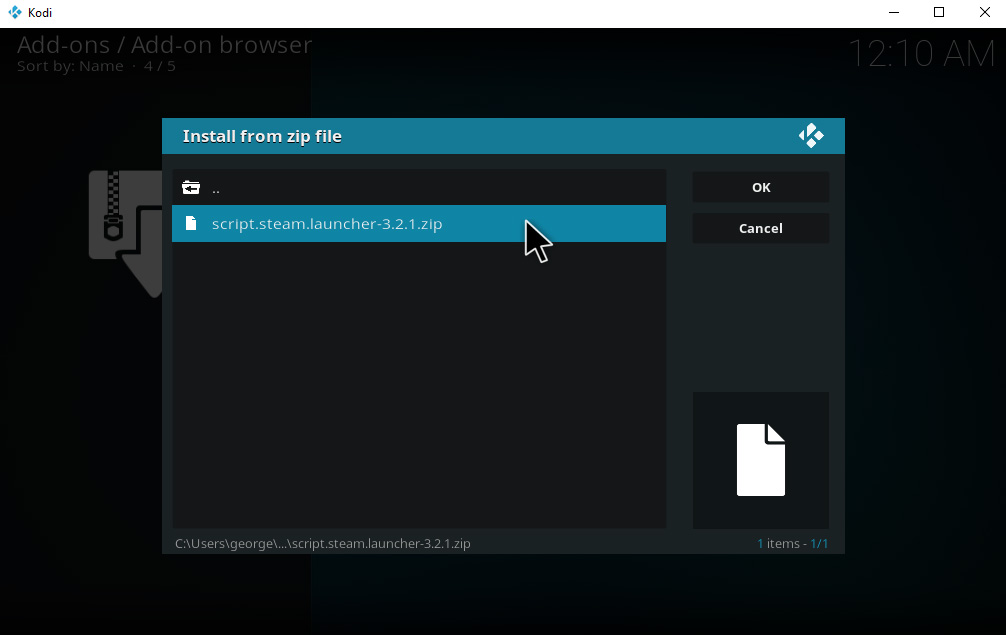


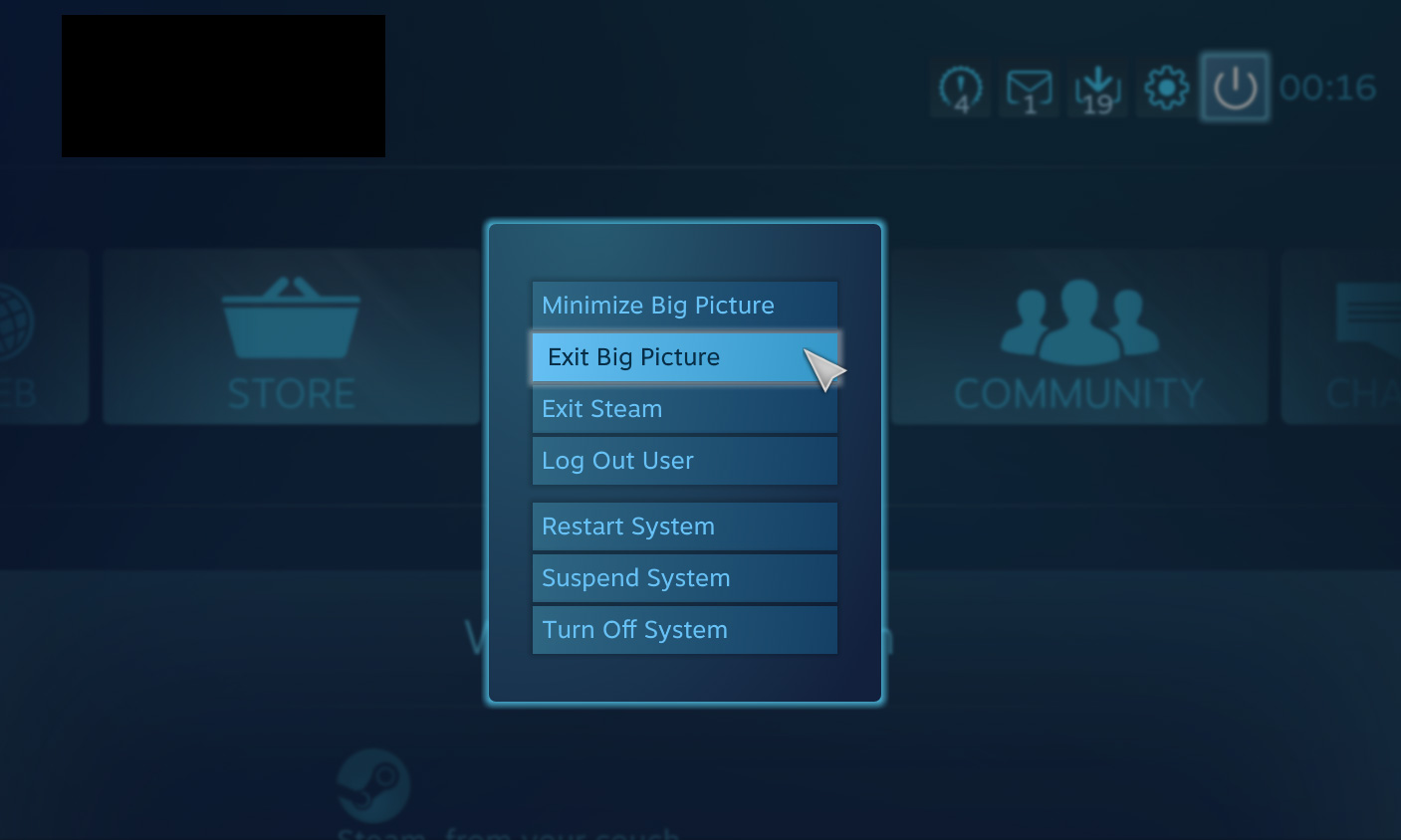












Yorumlar